Có một số cách để bắt đầu cài đặt hệ điều hành. Người dùng chưa có kinh nghiệm thường khởi động nó từ máy tính để bàn. Điều này thường dẫn đến thực tế là hệ điều hành cũ không được gỡ bỏ và hệ điều hành mới chỉ được cài đặt thay thế hệ điều hành cũ. Kết quả là người dùng được cài đặt hai hệ điều hành trên cùng một phân vùng đĩa cứng. Đúng hơn nhiều là bắt đầu khởi động hệ điều hành từ BIOS.
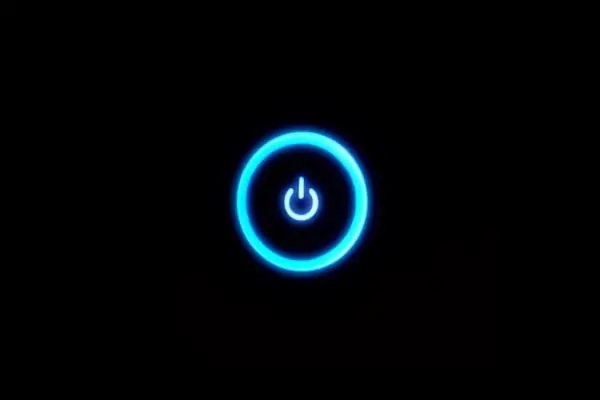
Cần thiết
- - máy vi tính;
- - đĩa khởi động với HĐH Windows.
Hướng dẫn
Bước 1
Bật máy tính của bạn lên. Ngay sau đó, nhấn nút Del trên bàn phím. Thay vì bật máy tính bình thường, bạn sẽ thấy mình đang ở trong menu BIOS. Nếu bạn đang sử dụng máy tính xách tay, có thể có các tùy chọn khác thay cho phím Del. Bạn có thể tìm hiểu thông tin này trong sách hướng dẫn dành cho máy tính xách tay hoặc trên trang web chính thức của nhà sản xuất.
Bước 2
Trong BIOS, sử dụng các mũi tên trên bàn phím (chuột sẽ không hoạt động), chọn phần Thiết bị Khởi động, và trong đó - số 1. Nhấn Enter. Cài đặt CD-ROM từ danh sách các thiết bị được đề xuất. Tiếp theo, trong menu BIOS chính, chọn Thoát và nhấn Enter. Sau đó, một hộp thoại hiện ra yêu cầu bạn lưu cài đặt. Trong cửa sổ này, chọn Lưu và Thoát. Máy tính sẽ khởi động lại.
Bước 3
Đưa đĩa hệ điều hành vào ổ đĩa quang của máy tính. Nó phải có khả năng khởi động, nếu không quá trình tải xuống của nó sẽ không bắt đầu. Nếu cửa sổ chạy đĩa tự động xuất hiện, hãy đóng nó lại. Khởi động lại máy tính của bạn. Bây giờ, khi bạn bật nó lên, hệ điều hành sẽ bắt đầu tự động tải. Nhưng một tình huống có thể phát sinh khi thông báo Nhấn phím bất kỳ xuất hiện trên màn hình. Trong trường hợp này, để kích hoạt đĩa khởi động, bạn cần nhấn bất kỳ nút nào trên bàn phím máy tính. Chờ hộp thoại đầu tiên xuất hiện. Cài đặt hệ điều hành trên máy tính của bạn theo lời nhắc của trình hướng dẫn.
Bước 4
Tiếp theo, bạn cần phải trả lại cài đặt vì sự hiện diện của bất kỳ đĩa nào trong ổ khi được bật sẽ làm chậm quá trình khởi động của máy tính. Sau khi hệ điều hành được cài đặt, hãy vào lại menu BIOS, nhưng lần này trong phần Thiết bị khởi động, hãy đặt ổ cứng của bạn làm nguồn khởi động máy tính đầu tiên (số 1). Lưu cài đặt khi thoát BIOS. Máy tính sẽ khởi động lại. Bây giờ nó sẽ bật bình thường.






